A Zeropark az egyik legismertebb átirányítási/pop forrás a teljesítménymarketing közösségben, és most push forgalmat is kínálnak.
Az integráció egyszerű és könnyű, különösen ha a sablonjainkot használod.
1. lépés - Add hozzá a Zeropark-ot mint Forgalmi Forrást
Menj a Forgalmi Források > Új > írd be a sablonjaink megjelenítéséhez és válaszd a Zeropark-ot.
Észre fogod venni, hogy a követési mező és a konverziós fülek villognak, jelezve, hogy az ott lévő adatok megváltoztak 😉
A követési mező részben kitöltöttük a mezőket és tokeneket, amiket a Zeropark-ból kell átadni, így:
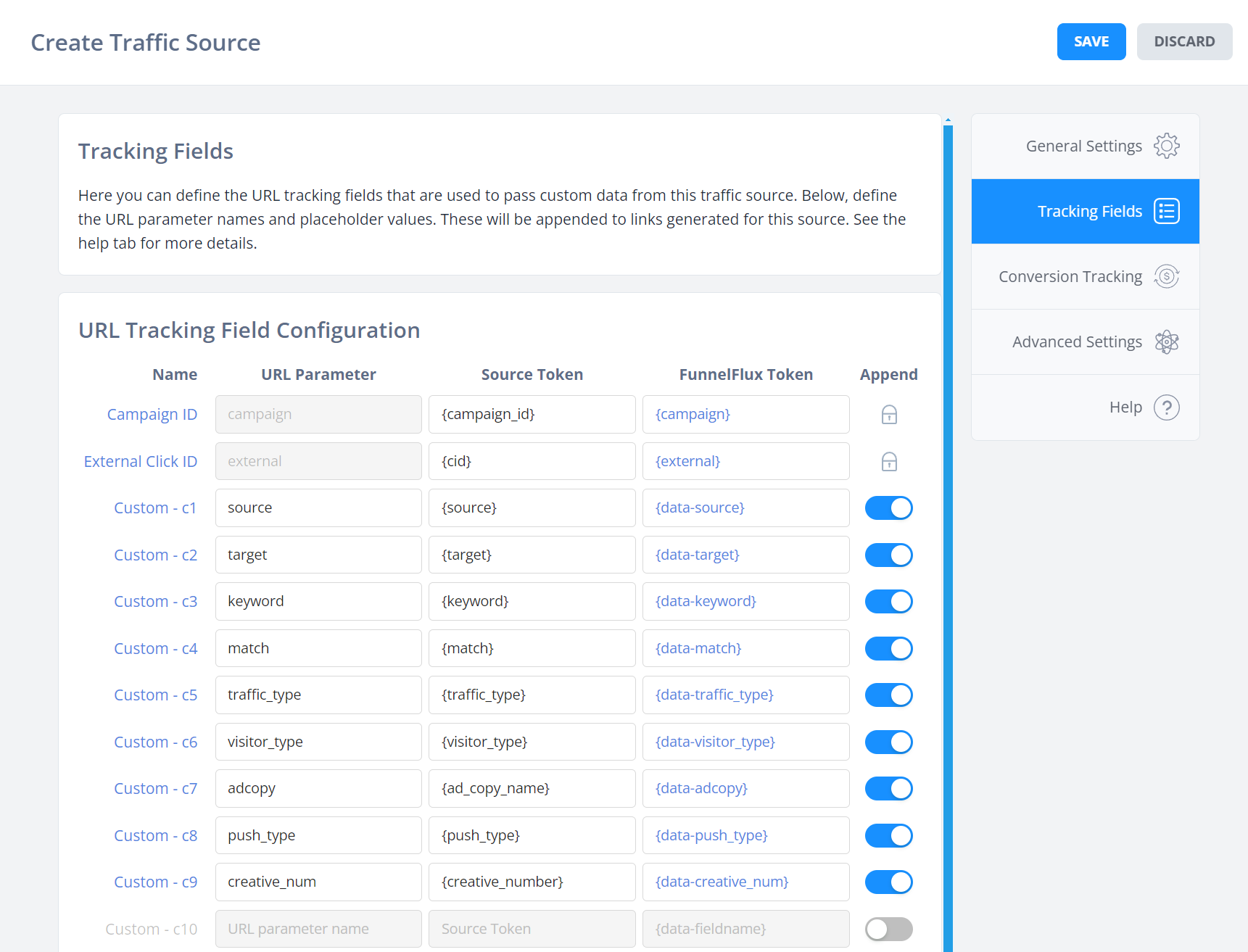
Vedd figyelembe, hogy az elérhető tokenek kissé eltérnek a választott forgalmi típustól függően, de a fentiek jól lefedik az összes forgalmi típust. Nem adjuk át az olyan dolgokat, mint az operációs rendszer, ország stb., mivel a FunnelFlux ezeket belül oldja meg -- kevés értéke van az ilyen hasonló adatok naplózásának a FunnelFlux-ban.
Az általános beállítások fülön hozzáadtuk a {visit_cost}-ot mint tokent a belépésenkénti költséghez. Kérjük, vedd figyelembe, hogy a költségek átadása a legtöbb forgalmi forrásnál függ a forgalomtól, a hirdetési és ajánlattételi modelltől -- néha nem lehet átadni.
2. lépés - Kampány létrehozása a Zeropark-ban
Egy kampány beállítása a Zeropark-ban nagyon egyszerű.
Kattints az új kampányra:
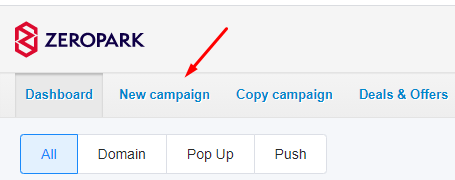
Válaszd ki a forgalmi típust:
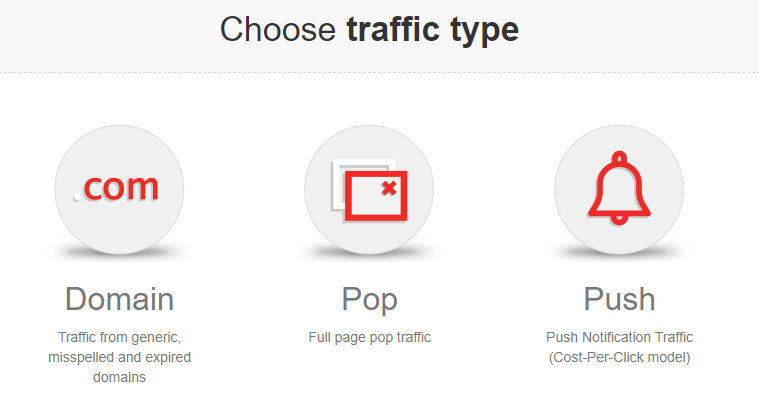
Ezután töltsd ki a különböző célzási beállításokat.
Két fontos rész érinti a FunnelFlux-ot -- a kampány URL és a postback URL a konverzió követéshez.
Foglalkozzunk mindkettővel!
3. lépés - Konverzió követés
A beállításhoz kattints a pop forgalom > RON > csak hogy eljuss a következő lépéshez, ahol megkaphatjuk a postback URL-t.
Amire szükségünk van, az a fiókodhoz egyedi azonosító, amit beilleszthetünk a FunnelFlux sablonunkba.
Görgess le ehhez a részhez:
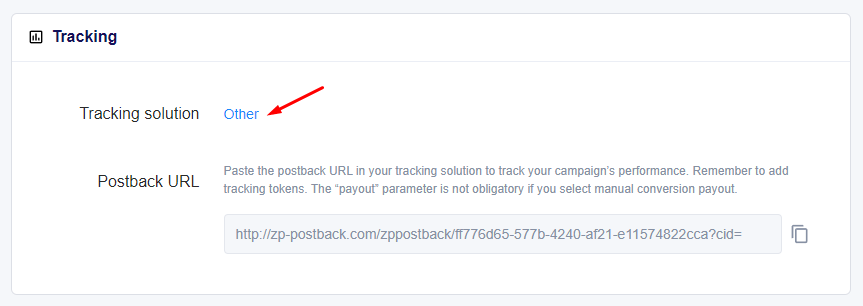
Itt kiválaszthatod az "Egyéb" opciót. Vedd észre, hogy a jelenlévő FunnelFlux opció a régi, saját hosztolású követőnkhöz való. Kiválaszthatod, ha akarod -- nem fog változtatni semmin, mivel nem fogjuk használni ezt az URL-t, csak egy specifikus azonosítót szerzünk belőle.
Ha az egyebet választod, egy ilyen URL-t kapsz:
http://zp-postback.com/zppostback/ff776d65-577b-4240-af21-e11574822cca?cid=
Itt csak az azonosító részre van szükségünk a végén:
ff776d65-577b-4240-af21-e11574822cca
Most menj vissza a forgalmi forrás konfigurációhoz a FunnelFlux-ban és menj a konverzió követés fülre:
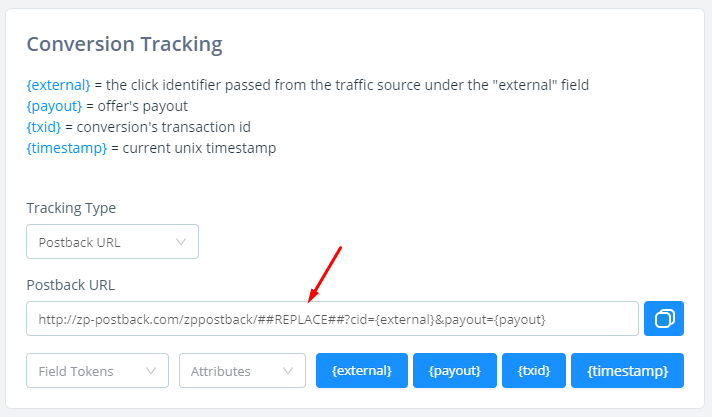
Itt a ##REPLACE## részt akarjuk lecserélni a fenti azonosítónkra, így kapva:
http://zp-postback.com/zppostback/ff776d65-577b-4240-af21-e11574822cca?cid={external}&payout={payout}Ha ez megvan, mentsd el a forgalmi forrás konfigurációt.
4. lépés - Követő link létrehozása
Most, hogy létrehoztad a forgalmi forrást, építs bármilyen típusú tölcsért. Tegyük fel, hogy a forgalmat egy landerre, majd onnan egy ajánlatra küldöd:
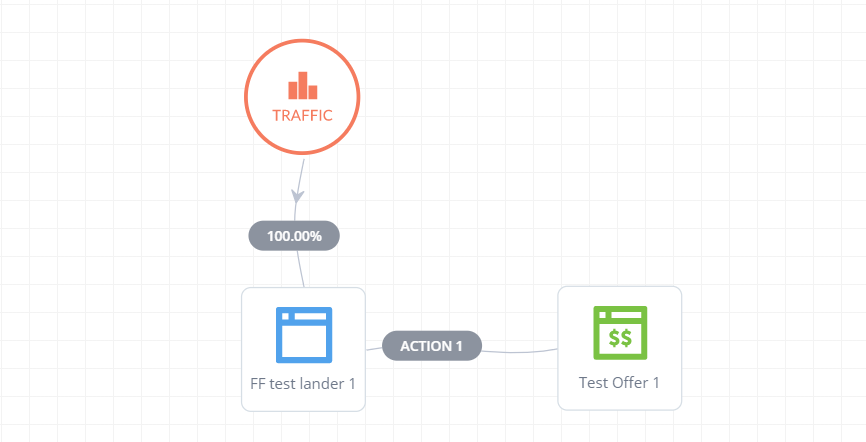
Most kattints a forgalmi csomópontra > átirányító linkek fül, és válaszd a Zeropark-ot mint forgalmi forrást:
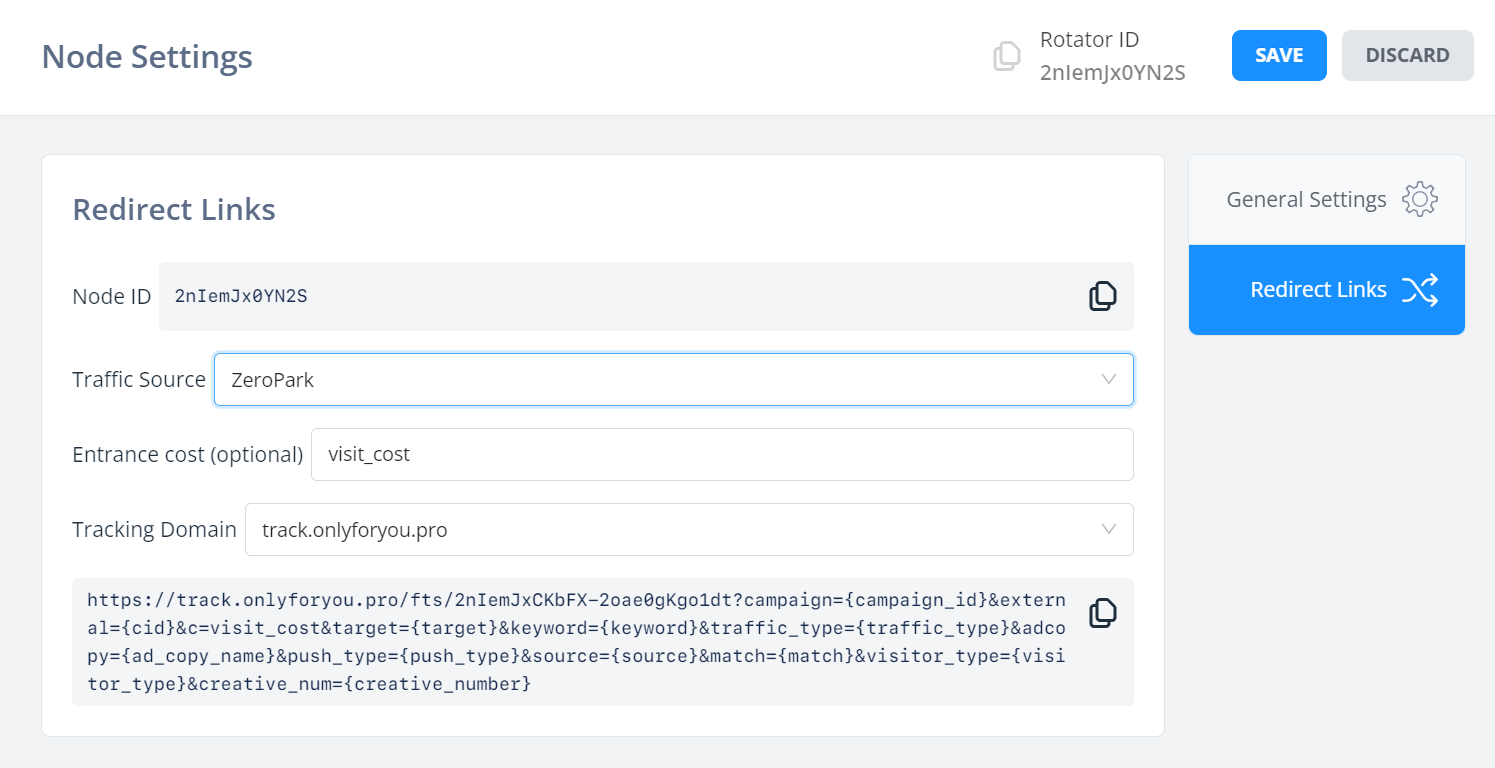
Ez megadja neked a linket, amit az emberek forgalmi csomópontra küldéséhez használhatsz (ami egy rotátor, és a tölcsérek alapértelmezett kezdőpontja).
Nem kell elmentened ezeket a beállításokat vagy ezt a linket, bármikor megkaphatod őket a tölcséredben egy csomópontra kattintva -- ezek dinamikusak, nem fix linkek, amiket el kell menteni.
Most nyisd meg ezt a linket egy új böngészőablakban, hogy teszteld, működik-e -- győződj meg róla, hogy először elmentetted a tölcséredet!
Miután megerősítetted, hogy működik (mindig teszteld a követésedet), beillesztheted a Zeropark-ba mint céloldal URL:
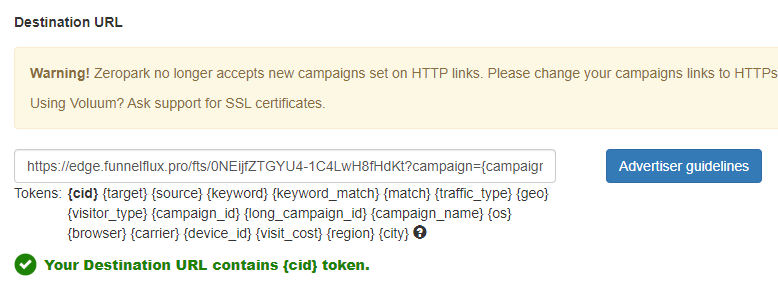
Látnod kell ezt a zöld pipát, ami jelzi, hogy észlelte a {cid} token átadását.
Ha a Popokat választottad, lehet, hogy az újabb felhasználói felületüket használod, ahol ezt az ajánlat URL-ként használnád, így:
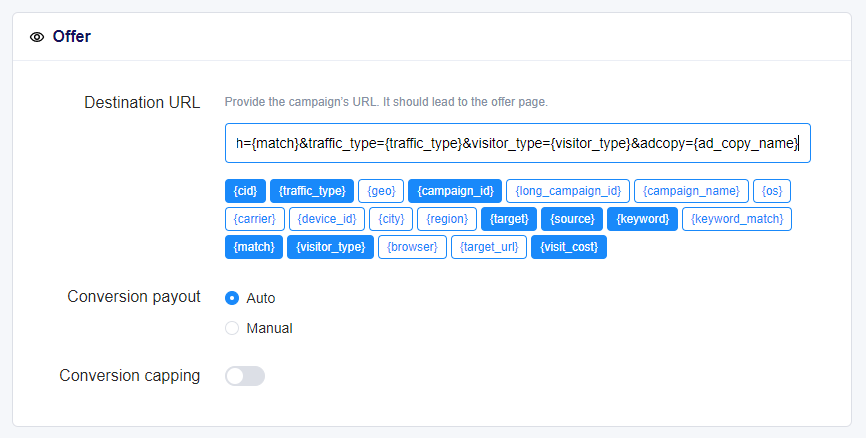
Miután beküldted a kampányodat és forgalmat/konverziókat kap, a konverziós adatok automatikusan átkerülnek a Zeropark-ba.
És ennyi!
Opcionális - Költségek frissítése
Ha nem tudsz pontos költséget átadni kattintásonként, lehet, hogy manuálisan kell költségfrissítést végezned a FunnelFlux-ban.
Ez elég egyszerű, feltéve, hogy átadsz kampányazonosítókat és egy hasznos szegmentálási értéket, mint például a forrás (ahogy a sablonunkban).
A FunnelFlux-ban menj a Költségek frissítése részhez. Ki akarjuk tölteni az itt lévő részleteket, hogy egyezzenek egy Zeropark exporttal, majd használjuk a haladó módot:
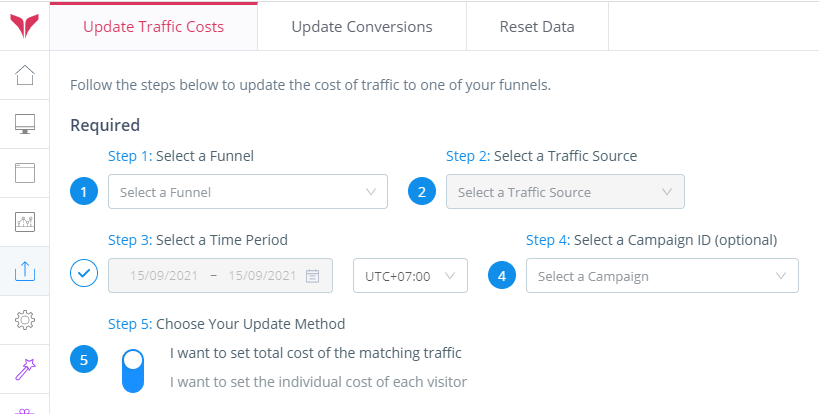
Most ki kell exportálnunk adatokat a Zeropark-ból CSV/Excel formátumba, hogy egy szép csomagot építsünk az importáláshoz.
Már nagyon régen nem futattam forgalmat affiliateként, szóval elnézést, hogy nincs nagyszerű adatom.
Itt van egy régi kampány, ahol van néhány forrásom különböző költségekkel, ahol azt szeretném, hogy ez a költségadat pontos legyen a követőben:
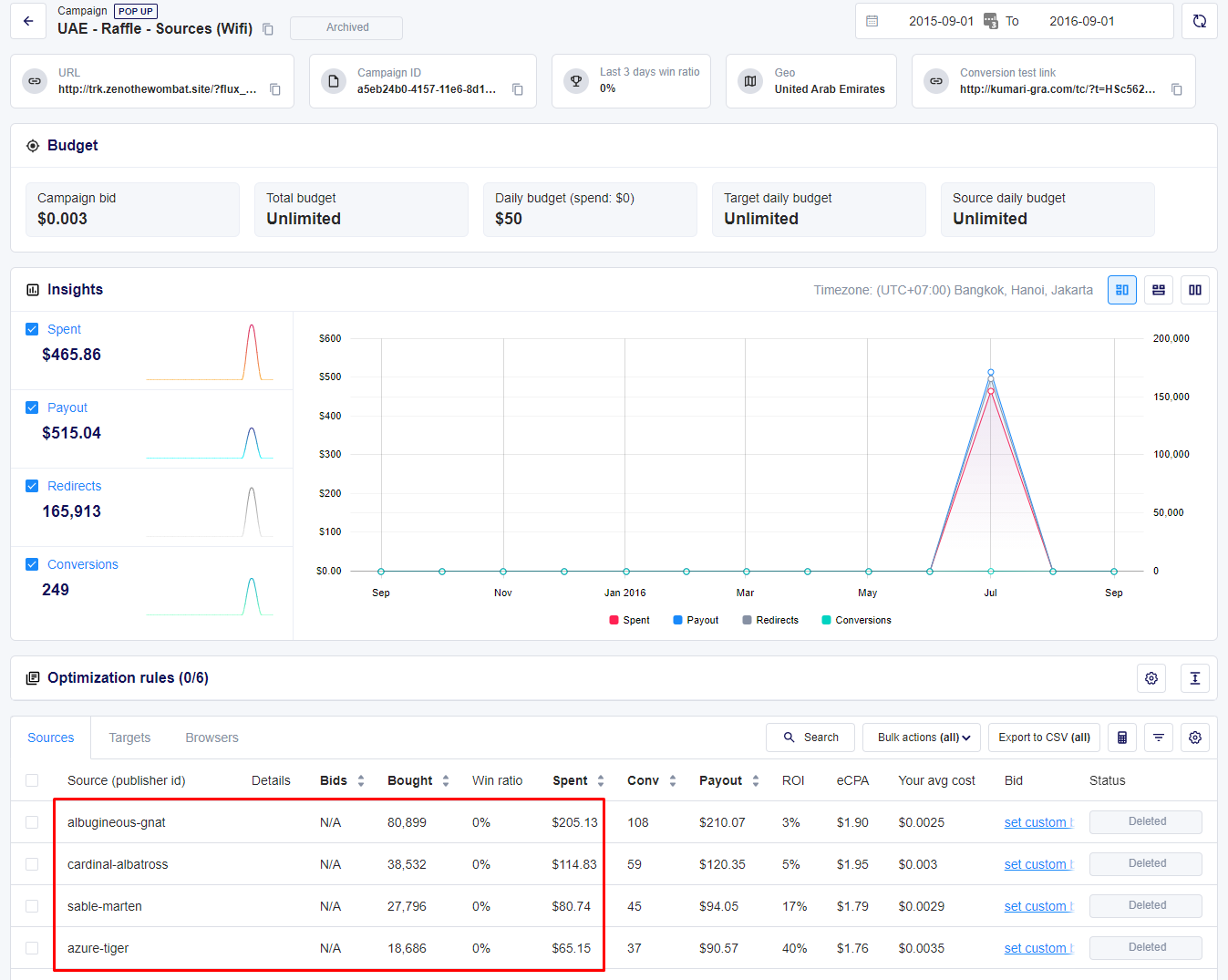
Építsünk egy importot a FunnelFlux számára.
- Derítsd ki a Zeropark időzónádat. Ez a fiókbeállításaidban lesz. Ugyanazt az időzónát kell választanod a FunnelFlux Költségek frissítése részében.
- Állítsd be ugyanazokat a jelentési ablakokat. Használhatod a "Tegnap" opciót és végezhetsz napi feltöltéseket, vagy tölthetsz fel adatokat egy szélesebb ablakból. Rajtad múlik.
- Jegyezd fel a kampányazonosítót. Ez az URL-ben van, és lemásolhatod a felső részben. Ezt automatikusan átadjuk a FunnelFlux-nak mint "kampány" attribútumot, így kiválaszthatod az opcionális kampány legördülő menüből.
- Most exportáld az aktuális táblázatot. Ez az export az "Exportált jelentések" fülre kerül a fő Zeropark irányítópulton. Keresd meg és nyisd meg ezt a fájlt.
A fájl Excelben való megnyitása után ezt kapom:

Amit ezután tenned kell, az átrendezni úgy, hogy a költség egy oszlopban legyen balra, és a követési mező (forrás) értékei a következő oszlopban, így:
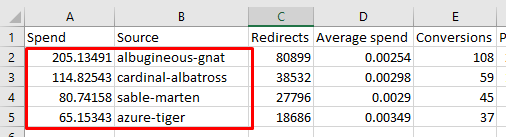
Figyelmen kívül hagyhatod a többi oszlopot. Néhány pillanat múlva átmásoljuk/beillesztjük a piros dobozt a FunnelFlux-ba.
Most menj vissza a FunnelFlux-ba és győződj meg róla, hogy kiválasztottad a dátum tartományokat, tölcsért, forgalmi forrást, időzónát, kampányt stb.
Görgess le a beállítások részhez és válaszd a Haladó módot:
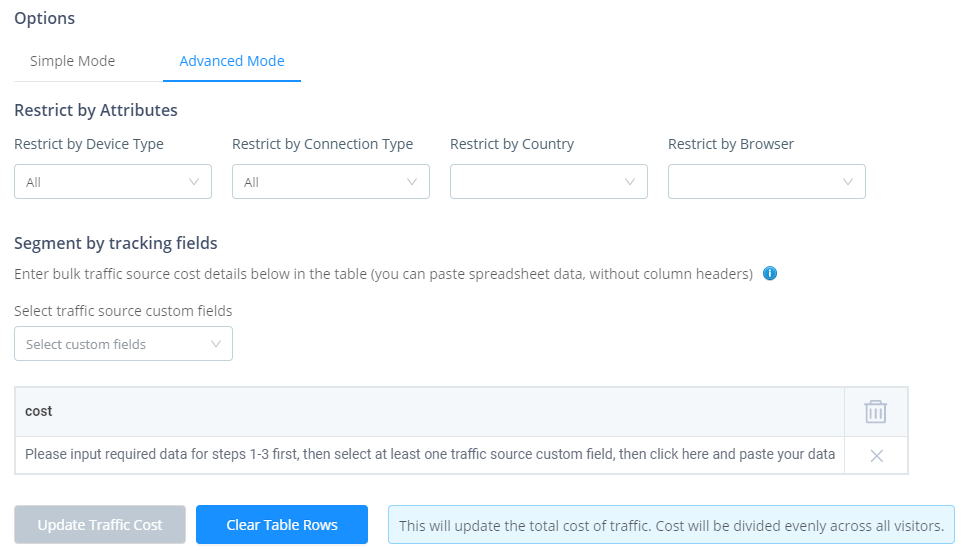
Kicsit ijesztőnek tűnik? Ne aggódj, ez valójában elég egyszerű.
Az egyéni mezők listájából válaszd a "forrás"-t, mivel ez az a mező, amibe ezeket a forrásneveket átadjuk:
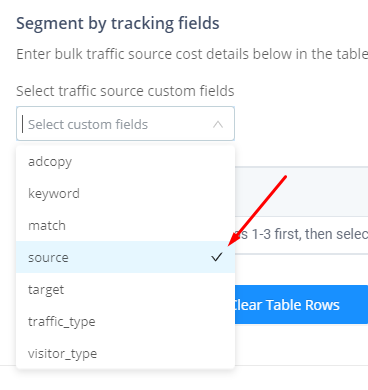
Amikor ezt megteszed, megjelenik a táblázat a költség és forrás oszloppal.
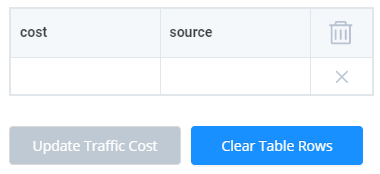
Most menj vissza az Excelbe és másold a piros doboz régiót, vagyis a költségek és források listáját, aztán gyere vissza a FunnelFlux-ba > kattints egyszer a bal felső költség dobozba (kékké válik), és nyomd meg a Ctrl+V vagy Cmd+V-t a beillesztéshez.
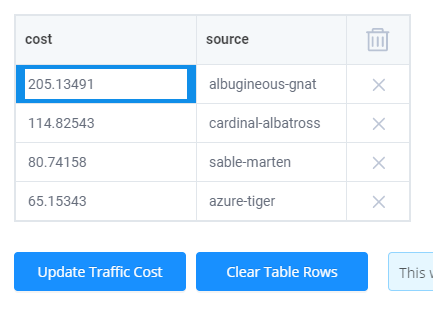
Most, hogy ez sikeresen beillesztésre került, kattinthatsz a forgalmi költség frissítésére. Rendszerünk ezután végigmegy a beállításaidon és megkeresi az ehhez a forráshoz illeszkedő látogatókat, majd átlagos költséget alkalmaz mindegyikre, összhangba hozva költségeidet a Zeropark-kal.
MEGJEGYZÉSEK:
- Próbálj meg nem beküldeni néhány száz sornál több költségfrissítést, mert az egy kicsit őrültté válhat -- ezek a frissítések elég erőforrás-igényesek, így 10 000+ zóna frissítésének megpróbálása egyenként 0,0001 dolláros költéssel problémás. A jövőben frissítjük rendszerünket, hogy ezeket a feltöltéseket könnyebbé tegyük és blokkoljuk az "őrült" műveleteket
- Ha tényleg rengeteg zónád, pubid-od vagy hasonlód van, helyette először végezhetsz frissítést valami átfogóbb alapján, pl. hirdetésazonosító, majd egy második frissítést végezhetsz zónaazonosítók szerint, ahol csak azokat foglalod bele, amelyeknek ténylegesen vannak kattintásai, vagy egy bizonyos küszöb felett költöttek -- így csak olyan adatokat töltesz fel, amelyek tényleg hasznosak, és nem próbálsz meg hatalmas mennyiségű frissítést létrehozni
- Ezek a frissítések azokon az adatokon alapulnak, amiket átadsz a követőnek. Nem várhatod el, hogy például "zoneid" alapján frissíts, ha nem adod át ezt a forgalmi forrásból.


